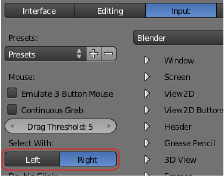Selektion - Blender: Unterschied zwischen den Versionen
Aus AV wiki
Admin (Diskussion | Beiträge) |
Admin (Diskussion | Beiträge) |
||
| Zeile 14: | Zeile 14: | ||
[[File:Strg.png]] + [[File:Alt.png]] + [[File:RMB.png]] ''Ring Select''<br> | [[File:Strg.png]] + [[File:Alt.png]] + [[File:RMB.png]] ''Ring Select''<br> | ||
[[File:Shift.png]] + [[File:Alt.png]] + [[File:RMB.png]] ''Loop Select''<br> | [[File:Shift.png]] + [[File:Alt.png]] + [[File:RMB.png]] ''Loop Select''<br> | ||
| + | ----- | ||
| + | [https://docs.blender.org/manual/de/dev/modeling/meshes/selecting/introduction.html#selection-mode Blender Manual - Select Meshes] | ||
Version vom 10. März 2017, 12:38 Uhr
Die Selektion in Blender erfolgt, im Gegensatz zu zu nahezu jeder anderen Software, mit der rechten MaustasteDie Selektionswerkzeuge finden Sie in der Menüleiste des 3D-Viewers unter Select Im Edit Mode stehen weitere Selektionswerkzeuge zur Verfügung.
Shortcuts
![]() selektiert/deselektiert alles - im Object Mode alle Objekte der Szene, im Edit Mode alle Elemente des aktiven Objekts.
selektiert/deselektiert alles - im Object Mode alle Objekte der Szene, im Edit Mode alle Elemente des aktiven Objekts.
![]() aktiviert die Rechteckauswahl Border Select. Das Auswahlrechteck wird mit
aktiviert die Rechteckauswahl Border Select. Das Auswahlrechteck wird mit ![]() aufgezogen Border Select wird nach jeder Selektion deaktiviert.
aufgezogen Border Select wird nach jeder Selektion deaktiviert.
![]() schaltet auf Circle Select, eine Art Selektionspinsel. Der Selektionspinsel wird mit
schaltet auf Circle Select, eine Art Selektionspinsel. Der Selektionspinsel wird mit ![]() genutzt. Circle Select bleibt solange aktiv, bis die Funktion mit
genutzt. Circle Select bleibt solange aktiv, bis die Funktion mit ![]() oder
oder ![]() beendet wird. Die Pinselgröße lässt sich mit
beendet wird. Die Pinselgröße lässt sich mit ![]() einstellen.
einstellen.
im Edit Mode:
![]() +
+ ![]() +
+ ![]() Ring Select
Ring Select
![]() +
+ ![]() +
+ ![]() Loop Select
Loop Select